SQL Server veri kaynağını yönetme
Not
Şirket içi veri ağ geçidi belgelerini Power BI'a özgü içeriğe ve ağ geçidinin desteklediği tüm hizmetler için geçerli olan genel içeriğe ayırdık. Şu anda Power BI içeriğindesiniz. Bu makale veya genel ağ geçidi belgeleri deneyimi hakkında geri bildirim sağlamak için makalenin en altına kaydırın.
Şirket içi veri ağ geçidini yükledikten sonra ağ geçidiyle kullanmak üzere veri kaynakları ekleyebilirsiniz. Bu makalede, zamanlanmış yenileme veya DirectQuery için kullanılacak bir şirket içi veri ağ geçidine SQL Server veri kaynağının nasıl ekleneceği açıklanmaktadır.
Veri kaynağı ekleme
Şirket içi veri ağ geçidinize bir SQL Server veri kaynağı eklemek için bu yönergeleri izleyin.
Not
DirectQuery kullandığınızda ağ geçidi yalnızca SQL Server 2012 SP1 ve üzerini destekler.
Yeni bağlantı ekranında Şirket içi'ni seçin. Ağ geçidi kümesi adını ve yeni Bağlan ion adını girin ve Bağlan türü altında SQL Server'ı seçin.
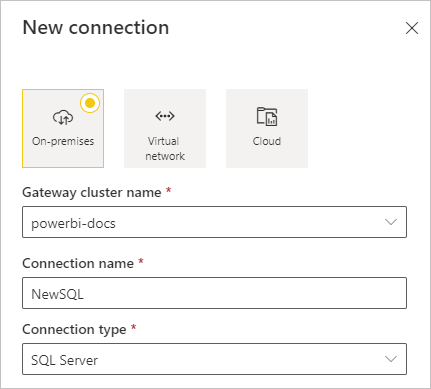
Veri kaynağı için Sunucu ve Veritabanı bilgilerini doldurun.
Kimlik Doğrulama Yöntemi'nin altında Windows veya Temel'i seçin. Windows kimlik doğrulaması yerine SQL kimlik doğrulaması kullanmayı planlıyorsanız Temel'i seçin. Ardından bu veri kaynağı için kullanılacak kimlik bilgilerini girin.
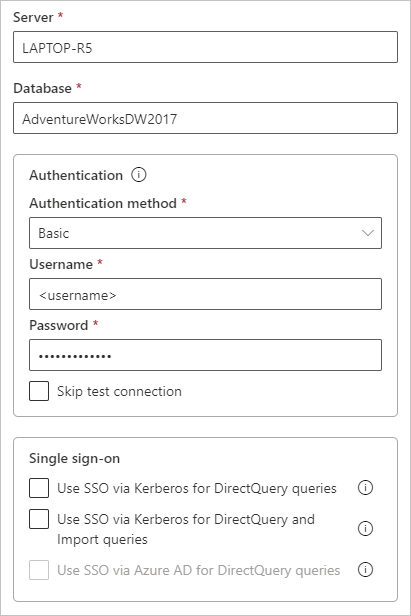
Veri kaynağı için Kerberos çoklu oturum açmayı (SSO) yapılandırmadığınız ve etkinleştirmediğiniz sürece veri kaynağındaki tüm sorgular bu kimlik bilgilerini kullanarak çalıştırılır. SSO ile veri kümeleri sorguları yürütmek için geçerli Power BI kullanıcısının SSO kimlik bilgilerini kullanır.
Kimlik bilgilerini depolama ve kullanma hakkında daha fazla bilgi için bkz:
- Şifrelenmiş kimlik bilgilerini bulutta depolama
- Power BI'dan şirket içi veri kaynaklarına çoklu oturum açma (SSO) için Kerberos kullanın.
Veri kaynağınız için Gizlilik düzeyini yapılandırın. Bu ayar, verilerin yalnızca zamanlanmış yenileme için nasıl birleştirilebileceğini denetler. Gizlilik düzeyi ayarı DirectQuery için geçerli değildir. Veri kaynağınızın gizlilik düzeyleri hakkında daha fazla bilgi edinmek için bkz . Gizlilik düzeyleri (Power Query).
Oluştur'u belirleyin.
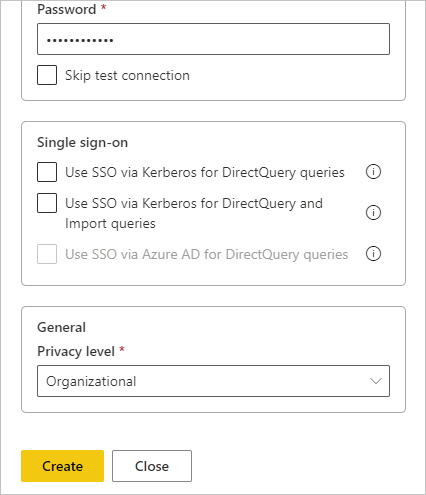
Oluşturma başarılı olursa bir başarı iletisi görürsünüz. Bu veri kaynağını artık şirket içi SQL Server'da zamanlanmış yenileme veya DirectQuery için kullanabilirsiniz.
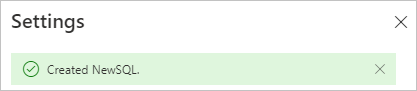
Veri kaynağı ekleme hakkında daha fazla bilgi için bkz . Veri kaynağı ekleme.
Veri kaynağını kullanma
Veri kaynağını oluşturduktan sonra DirectQuery bağlantılarıyla veya zamanlanmış yenileme yoluyla kullanılabilir.
Sunucu ve veritabanı adları eşleşmelidir
Veri kümeniz ile ağ geçidindeki veri kaynağı arasındaki bağlantı, sunucu adınız ve veritabanı adınıza bağlıdır. Bu adlar tam olarak eşleşmelidir.
Örneğin, Power BI Desktop'ta sunucu adı için bir IP adresi sağladığınızda ağ geçidi yapılandırmasında veri kaynağının IP adresini kullanmanız gerekir. Power BI Desktop'ta SERVER\INSTANCE kullanıyorsanız, ağ geçidi için yapılandırdığınız veri kaynağında SERVER\INSTANCE kullanmalısınız. Bu gereksinim hem DirectQuery hem de zamanlanmış yenileme için geçerlidir.
Veri kaynağını DirectQuery bağlantıları ile kullanma
Sunucu ve veritabanı adlarının Power BI Desktop ile ağ geçidi için yapılandırılmış veri kaynağı arasında eşleştiğinden emin olun. Ayrıca, DirectQuery veri kümelerini yayımlayabilmeniz için kullanıcılarınızın veri kaynağı listesindeki Kullanıcılar altında görünmesi gerekir.
Verilere ilk kez bağlandığınızda Power BI Desktop'ta DirectQuery bağlantı yöntemini seçersiniz. DirectQuery'yi kullanma hakkında daha fazla bilgi için bkz . Power BI Desktop'ta DirectQuery kullanma.
Power BI Desktop'tan veya Power BI hizmeti verileri alarak raporları yayımladıktan sonra SQL Server şirket içi veri bağlantınız çalışır. Bağlantıyı kullanabilmek için ağ geçidinde veri kaynağını oluşturmanız birkaç dakika sürebilir.
Zamanlanmış yenileme ile veri kaynağını kullanma
Ağ geçidi içinde yapılandırılan veri kaynağının Kullanıcılar sütununda listeleniyorsanız ve sunucu adı ile veritabanı adı eşleşiyorsa, ağ geçidini zamanlanmış yenileme ile birlikte kullanabileceğiniz bir seçenek olarak görürsünüz.
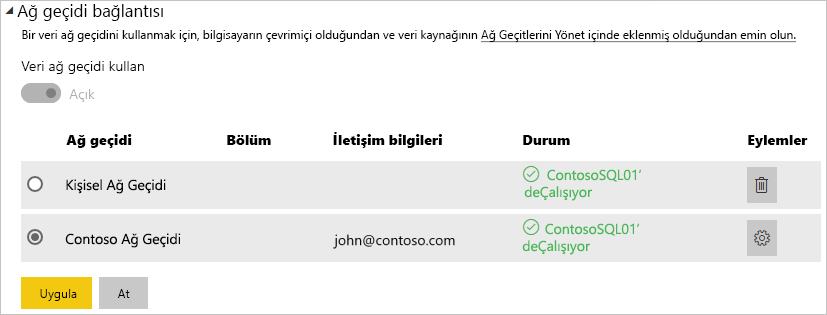
İlgili içerik
- SQL Server'da şirket içi verilere Bağlan
- Şirket içi veri ağ geçidi sorunlarını giderme
- Ağ geçitleriyle ilgili sorunları giderme - Power BI
- Power BI'dan şirket içi veri kaynaklarına çoklu oturum açma (SSO) için Kerberos kullanma
Başka sorunuz var mı? Power BI Topluluğu sormayı deneyin.